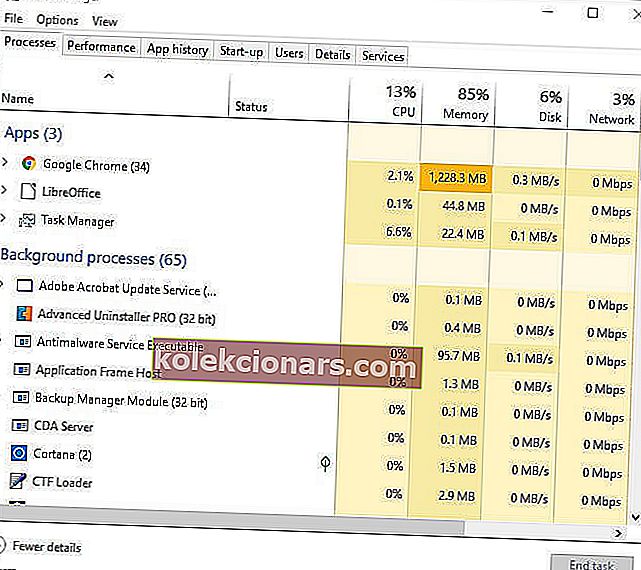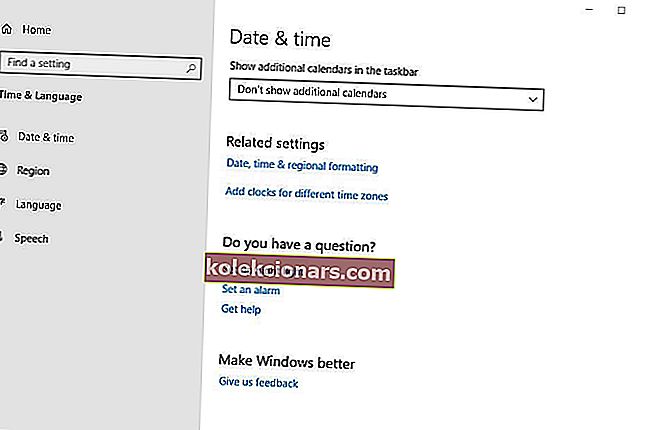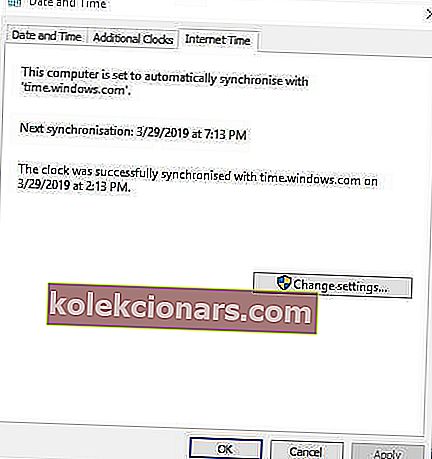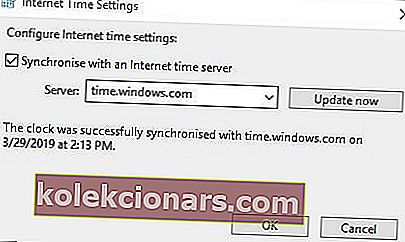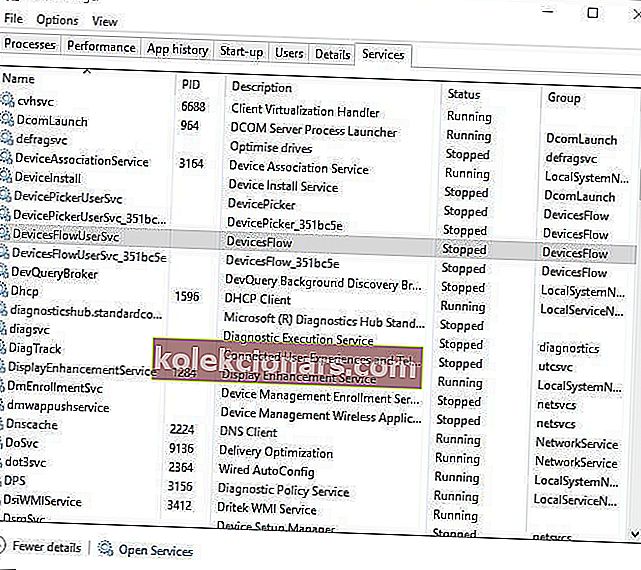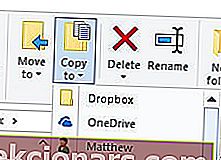- Steam ir lielākā spēļu izplatīšanas platforma pasaulē, kas uzņem miljoniem lietotāju un tūkstošiem spēļu.
- Daži Steam lietotāji ir apsprieduši jautājumu forumos, kuros Steam lejupielāde sākas un apstājas nejauši.
- Ja jums rodas citas problēmas ar Steam, apmeklējiet mūsu Steam lapu, kur mēs regulāri rakstām par jaunākajām ziņām un jautājumiem.
- Spēļu centram ir jābūt visam, kas saistīts ar spēlēm, tostarp jaunumiem, pārskatiem un ceļvežiem.
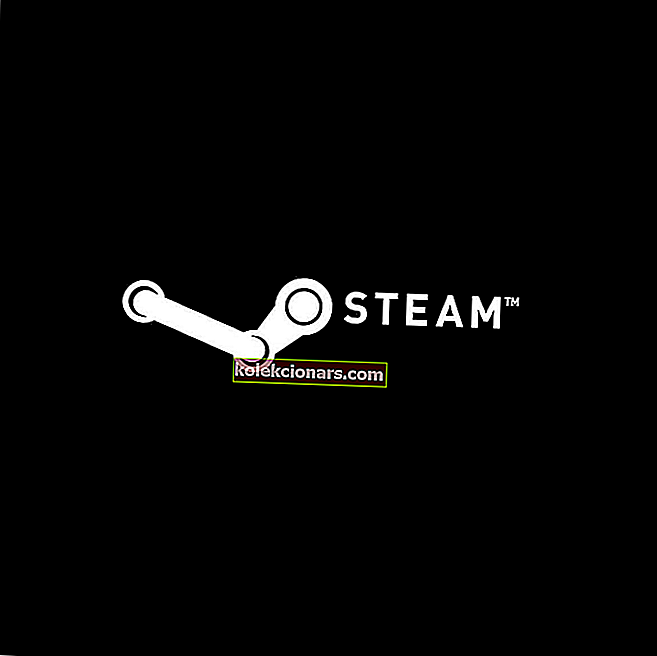
Daži Steam lietotāji ir apsprieduši jautājumu forumos, kuros Steam lejupielāde sākas un apstājas nejauši.
Viens lietotājs paziņoja:
Kādreiz lejupielādes bija nepārtrauktas, taču tagad tās pārtrauc un sāk periodiski. 30 minūšu lejupielāde aptuveni 4-6 stundas.
Tādējādi šis jautājums ievērojami palēnina Steam lejupielādes.
Kāpēc mana Steam lejupielāde tiek pārtraukta?
Patiesībā Steam lejupielāžu sākšana un pārtraukšana ir daži potenciālie faktori. Tas var būt saistīts ar pretrunīgu trešās puses programmatūru, sistēmas laika un laika joslu neatbilstībām, noteiktiem Windows pakalpojumiem vai novecojušiem tīkla draiveriem.
Tātad ne vienmēr ir viena izšķirtspēja, kas garantē Steam lejupielādes labošanu visiem lietotājiem. Šīs ir dažas no izšķirtspējām, kurām dažiem lietotājiem ir fiksētas Steam lejupielādes.
Ko darīt, ja Steam lejupielāde sākas un apstājas?
- Aizveriet liekas programmas
- Notīriet Steam lejupielādes kešatmiņu
- Sinhronizējiet sistēmas pulksteni ar laika serveri
- Atjauniniet tīkla draiverus
- Pārtrauciet pakalpojumu DiagTrack
- Pielāgojiet Steam joslas platuma iestatījumu
- Pārinstalējiet Steam
1. Aizveriet liekās programmas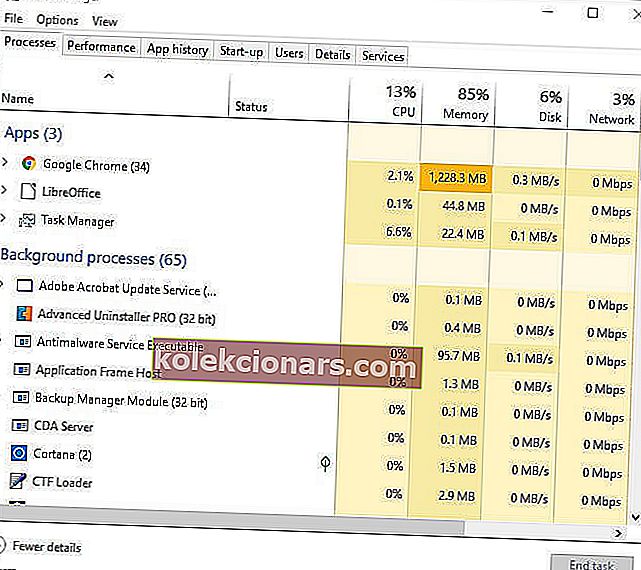
Pirmkārt, lietotājiem jāpārbauda, vai nav atvērta neviena lieka programma, kad Steam ir atvērts. Tas samazinās iespējamo trešo pušu programmatūras konfliktu iespējamību. Lietotāji to var izdarīt ar uzdevumu pārvaldnieku šādi.
- Ar peles labo pogu noklikšķiniet uz Windows 10 pogas Sākt, lai atvērtu Win + X izvēlni.
- Šajā izvēlnē atlasiet Uzdevumu pārvaldnieks .
- Aizveriet visas programmas, kas uzskaitītas lietotnēs, atlasot tās un nospiežot pogu Beigt uzdevumu .
- Ņemiet vērā, ka dažas trešo pušu programmas var būt uzskaitītas arī fona procesos. Tātad, aizveriet arī visas programmas, kas uzskaitītas sadaļā Fona procesi.
Varat arī atspējot antivīrusu, ar peles labo pogu noklikšķinot uz antivīrusu utilītas sistēmas ikonas un konteksta izvēlnē atlasot atspējošanas vai izslēgšanas opciju.
Alternatīvi, lietotāji var īslaicīgi noņemt pretvīrusu utilītu no sistēmas startēšanas, noklikšķinot uz cilnes Uzdevumu pārvaldnieka startēšana, atlasot pretvīrusu programmatūru un noklikšķinot uz Atspējot . Tad programmatūra netiks sākta ar Windows.
Vai nevarat atvērt uzdevumu pārvaldnieku? Mums tam ir labojums!
2. Notīriet Steam lejupielādes kešatmiņu
Steam lejupielādes kešatmiņas notīrīšana var atrisināt lejupielādes problēmas. Lai to izdarītu, atveriet Steam.
- Noklikšķiniet uz Steam and Settings, lai atvērtu logu, kurā iekļautas papildu opcijas.
- Loga kreisajā pusē noklikšķiniet uz Lejupielādes .
- Nospiediet pogu Notīrīt tvaika lejupielādes kešatmiņu un noklikšķiniet uz Labi, lai apstiprinātu.
3. Sinhronizējiet sistēmas pulksteni ar laika serveri
Kā jau minēts, šo Steam lejupielādes kļūdu var izraisīt sistēmas laiks un iestatītās laika joslas atkarības. Lietotāji to var novērst, pielāgojot sistēmas laiku sinhronizācijai ar serveri. Lai to izdarītu, izpildiet tālāk norādītās vadlīnijas.
- Nospiediet Windows taustiņu + Q, lai atvērtu programmu Cortana, un meklēšanas lodziņā ievadiet atslēgvārda datumu un laiku .
- Noklikšķiniet uz Datuma un laika iestatījumi, lai atvērtu zemāk redzamo logu.
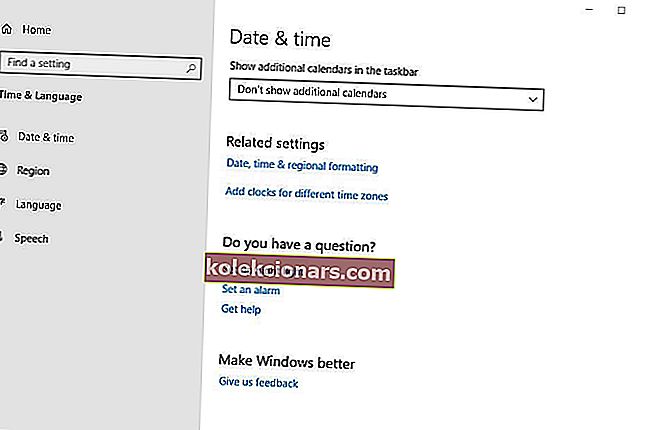
- Noklikšķiniet uz Pievienot pulksteņus dažādām laika zonām, lai atvērtu logu tieši zemāk esošajā attēlā.
- Cilnē Interneta laiks nospiediet pogu Mainīt iestatījumus .
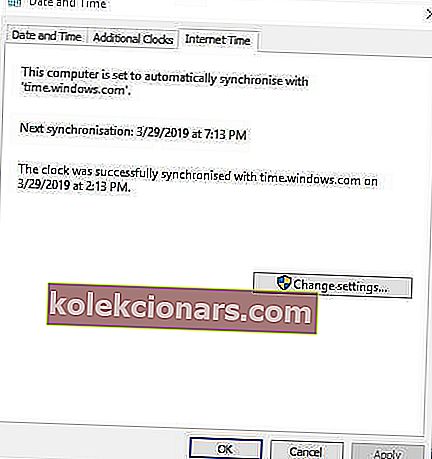
- Atlasiet opciju Sinhronizēt ar interneta laika serveri , nolaižamajā izvēlnē atlasiet serveri un noklikšķiniet uz Atjaunināt tūlīt .
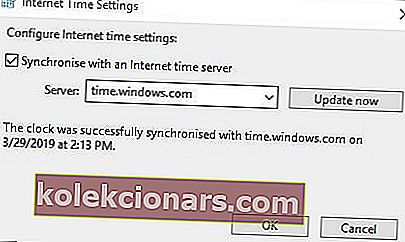
- Noklikšķiniet uz Labi, lai aizvērtu logu.
4. Atjauniniet tīkla draiverus
Steam ne vienmēr var būt saderīgs ar novecojušiem tīkla draiveriem. Tātad, lietotājiem jāpārbauda, vai viņiem patiešām ir jāatjaunina tīkla draiveri.
Ātrākais veids, kā to izdarīt, ir pievienot Driver Booster 6 operētājsistēmai Windows, programmatūras vietnē noklikšķinot uz Bezmaksas lejupielāde . Pēc tam atveriet programmatūru, lai sāktu un skenētu, kas varētu uzsvērt, ka tīkla adaptera draiveris ir jāatjaunina. Ja tā, noklikšķiniet uz pogas Atjaunināt visu .
5. Pārtrauciet pakalpojumu DiagTrack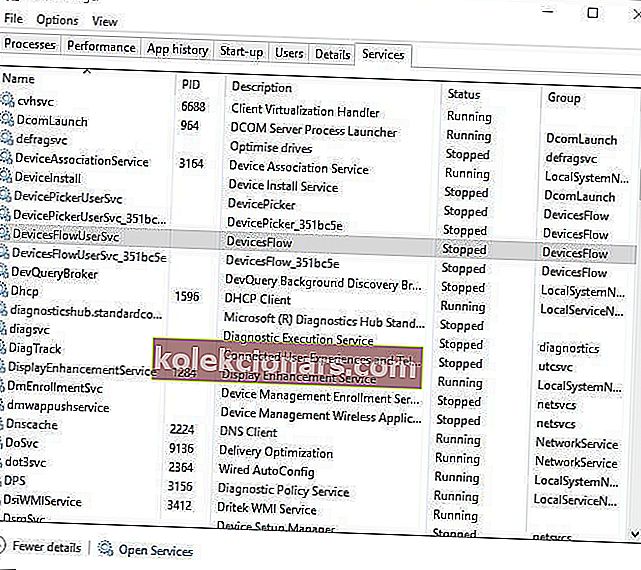
Lietotāji ir teikuši, ka, apturot pakalpojumu DiagTrack, tika novērstas Steam lejupielādes apturēšanas problēmas. Lai apturētu šo pakalpojumu, rīkojieties šādi:
- Ar peles labo pogu noklikšķiniet uz uzdevumjoslas, lai atlasītu uzdevumu pārvaldnieku .
- Izvēlieties pakalpojumi uz Task Manager logā.
- Pēc tam ar peles labo pogu noklikšķiniet uz pakalpojuma DiagTrack un atlasiet Pārtraukt .
- Pēc tam atveriet Steam.
6. Pielāgojiet Steam joslas platuma iestatījumu
Lejupielādes svārstības var būt saistītas ar Steam joslas platuma iestatījumiem. Lai pielāgotu joslas platuma iestatījumus, sadaļā Steam noklikšķiniet uz Steam > Settings .
Pēc tam nolaižamajā izvēlnē noklikšķiniet uz Lejupielādēt un pēc tam uz Ierobežot joslas platumu . Atlasiet joslas platumu, kas ir salīdzināms ar savienojuma ātrumu, un pēc tam noklikšķiniet uz pogas Labi .
7. Pārinstalējiet Steam
Dažiem lietotājiem, iespējams, būs jāpārinstalē Steam klients, lai labotu tā lejupielādes. Vienkārši atcerieties, ka lietotāji zaudēs arī spēļu datus, ja nedublēs Steamapps apakšmapi. Lietotāji var kopēt mapi Steamapps un pārinstalēt Steam šādi.
- Atveriet File Explorer logu ar Windows Key + E karsto taustiņu.
- Programmā File Explorer atveriet mapi Steam, kas, iespējams, atrodas šajā ceļā: C:> Program Files> Steam .
- Atlasiet Steamapps un nospiediet pogu Kopēt uz .
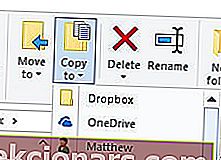
- Atlasiet citu mapi, kurā kopēt Steamapps.
- Nospiediet Windows taustiņu + R karsto taustiņu.
- Teksta lodziņā Atvērt ievadiet appwiz.cpl un noklikšķiniet uz Labi .
- Atlasiet Steam un noklikšķiniet uz Uninstall (vai Change / Remove ).
- Pirms Steam pārinstalēšanas restartējiet Windows.
- Pēc tam atveriet Steam lejupielādes lapu un noklikšķiniet uz Install Steam . Atveriet programmatūras iestatīšanas vedni, lai to pievienotu sistēmai Windows.
Ja jums ir kādas citas problēmas ar Steam lejupielādi, izslēdziet to zemāk esošajā komentāru sadaļā.
FAQ: Bieži sastopamās Steam lejupielādes problēmas
- Kāpēc tiek pārtraukta manu Steam lejupielāde?
Tas var būt Steam vai savienojuma problēma. Šajā rokasgrāmatā ir parādīts, kā labot Steam lejupielādes un atkal tās palaist. Lai iegūtu labāku pieredzi, varat palielināt arī Steam lejupielādes ātrumu.
- Kā es varu piespiest Steam pārtraukt lejupielādi?
Varat apturēt Steam spēļu atjauninājumu lejupielādi vairākos veidos, kā parādīts mūsu ceļvedī.
Redaktora piezīme. Šis ziņojums sākotnēji tika publicēts 2019. gada aprīlī, un kopš tā laika tas ir atjaunināts un atjaunināts 2020. gada martā, lai iegūtu svaigumu, precizitāti un vispusību.